Amazon Fire Tablet wird nicht eingeschaltet? Wie repariert man
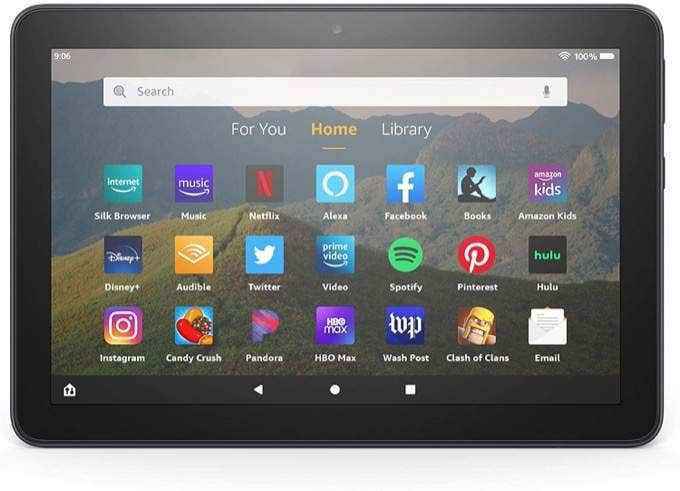
- 1118
- 190
- Lana Saumweber
Sie haben also gerade ein brandneues Amazon Fire Tablet gekauft. Sie haben es kaum benutzt. Dann drücken Sie eines Tages die Ein- und Ausschüttung und das Amazon Fire Tablet wird nicht eingeschaltet. Was ist los?
Es gibt tatsächlich mehrere Dinge, die dazu führen können - alles, vom Nichtdrücken des Netzschalters bis hin zu Problemen mit Software.
InhaltsverzeichnisIn diesem Artikel werden wir von der einfachsten und schnellsten Lösung bis hin zu fortgeschritteneren Tipps durcharbeiten, um Ihr Amazon Fire Tablet wieder einzuschalten und wieder zu arbeiten.

Fühlen Sie sich nicht schlecht - dies ist der häufigste Fehler, den Benutzer beim ersten Verwenden ihres neuen Amazon Fire Tablet machen.
2. Laden Sie das Tablet vollständig mit dem AC -Adapter auf
Wenn Ihr Amazon Fire Tablet fast erschöpft ist, hat das Tablet möglicherweise in einen Stromspeichermodus eingegeben oder hat einfach nicht genug Strom, um ordnungsgemäß zu starten.
Bevor Sie etwas anderes ausprobieren, stecken Sie den Stromadapter in einen Wandauslass und schließen Sie das andere Ende des USB -Kabels an den USB -Anschluss Ihres Tablets an.
Halten Sie den „Power“ -Taste mindestens 20 Sekunden lang gedrückt, um sicherzustellen, dass er tatsächlich ausgeschaltet ist und nicht nur schläft.

Sie können das Tablet nur eine Stunde lang berechnen lassen, bevor Sie versuchen, es wieder einzuschalten. Aber wenn Sie absolut sicher sein möchten, dass es voll aufgeladen ist, geben Sie es ungefähr vier Stunden. So lange dauert es, um eine voll ausgelastete Amazon Fire Tablet -Batterie für vollständig aufgeladene Aufladung zu laden.
Während der Batterie sollte das Licht neben dem Stromanschluss von rot nach Grün wechseln, sobald es genug geladen ist, damit Sie das Tablet hochlegen können. Wenn das Licht niemals grün wird, wird es entweder nicht aufgeladen oder Sie verwenden nicht den richtigen AC -Adapter (siehe Abschnitt 5).
Notiz: Wenn Sie feststellen, dass das Tablet überhaupt nicht oder nur teilweise auflädt, müssen Sie möglicherweise den Akku wechseln (insbesondere wenn Sie das Tablet für eine Weile hatten).
Sie können keine Batterien von Amazon direkt bekommen, aber es gibt Verkäufer von Drittanbietern bei Amazon, bei denen Sie Amazon Fire Tablet-Batterien kaufen können. Es gibt auch viele Videos auf YouTube, die Ihnen zeigen, wie Sie sie ändern können. Tun Sie dies nicht, wenn Ihr Tablet noch unter Garantie steht. Springen Sie stattdessen zu Abschnitt 6.
3. Aktualisieren Sie alle Software
Wenn Sie normalerweise das Amazon Fire Tablet verwenden, wird es nach einer voreingestellten Anzahl von Minuten Inaktivität schlafen. Wenn es eine laufende App gibt, in der das Amazon Fire Tablet aus irgendeinem Grund nicht aus dem Schlafmodus kommt, kann dies so aussehen, dass sich das Fire Tablet nicht einschaltet, wenn es tatsächlich nur schläft
Warum sollte eine App das tun?? Wenn eine App auf dem Tablet veraltet ist, kann dies unvorhersehbares Verhalten wie dieses verursachen. Es ist also eine gute Idee, alle Apps zu aktualisieren und zu prüfen, ob es das Ausfallproblem behebt.
Halten Sie dazu die Lautstärke und die Stromknöpfe für 45 bis 60 Sekunden lang gedrückt. Wenn Ihr Tablet nur im Schlafmodus war, sollten Sie sehen, dass es eingeschaltet wird.

Lassen Sie die Schaltfläche "Power" los und halten Sie die Schaltfläche "Lautstärke" fort.
Sobald Sie die Nachricht sehen, dass die Installation abgeschlossen ist.
4. Führen Sie einen „weichen“ Reset durch
Ein wenig bekannt.
Was bedeutet das?
Ein weicher Reset wird über das Tasieren des Tablets hinausgehen, als würde man einfach den Ein- / Aus -Taste drücken. Es wird das Tablet vollständig herunterfahren, bevor es wieder aufgebaut wird. Auch wenn Sie im vorherigen Abschnitt Aktualisierungs -Apps übersprungen haben, kann das Problem mit dem Amazon Fire Tablet, das nicht eingeschaltet ist.
Einen weichen Reset durchführen:
Halten Sie die Lautstärke und die Stromknöpfe gleichzeitig bis zu etwa 10 Sekunden lang gedrückt.
Wenn Sie sehen, dass ein Wiederherstellungsbildschirm angezeigt wird, bedeutet dies, dass Ihr Tablet nicht im Schlafmodus war, aber wahrscheinlich bereits ausgeschaltet wurde.
In diesem Fall haben Sie ein paar Optionen.
- Stornieren Sie dies und starten Sie das Gerät neu
- Wenn Sie nichts Wichtiges auf dem Tablet gespeichert haben, entscheiden Sie sich für einen „Fabrikwechsel“. Beachten Sie, dass dies alles, was auf dem Tablet gespeichert ist.
Wenn Sie sich für einen Werksreset entscheiden, kann dies das Problem, das Sie mit dem Amazon Fire Tablet haben, sehr gut beheben. Es ist also etwas zu beachten.
5. Verwenden Sie den richtigen AC -Adapter
Wenn Sie feststellen, dass das Tablet nicht aufgeladen zu sein scheint oder das Amazon Fire Tablet auch nach vier Stunden immer noch nicht eingeschaltet wird, verwenden Sie möglicherweise den falschen AC -Adapter.
Wechselstromadapter für Tablets und Smartphones sehen nahezu identisch aus, sodass es sehr einfach ist, sie versehentlich auszutauschen. Wenn Sie versuchen, einen anderen Wechselstromadapter zu verwenden als mit Ihrem Amazon -Feuer, kann dies überhaupt nicht berechnet werden.
Stellen Sie sicher, dass Sie das Original -Ladegerät verwenden, das mit dem Tablet geliefert wurde. Es sollte das Amazon -Logo auf der Seite drucken lassen.

Dieser AC -Adapter ist mit 5 Watt und 1 Ampere bewertet. Jedes andere Ladegerät mit einer anderen Bewertung funktioniert einfach nicht oder die Ladezeit dauert erheblich länger.
Wenn Sie den richtigen AC -Adapter verwenden und es immer noch nicht berechnet wird:
- Überprüfen Sie, ob das Micro-USB-Kabel nicht geknackt oder beschädigt ist
- Überprüfen Sie jedes Ende des Kabels, um sicherzustellen, dass die Enden nicht gebrochen oder beschädigt sind
- Schauen Sie in das USB -Ende des Kabels, um festzustellen, ob eine der internen Stifte beschädigt oder fehlt
- Schauen Sie in den USB -Anschluss im AC -Adapter und überprüfen Sie sie auf gebogene oder beschädigte Stifte
Wenn es Schäden gibt oder auch wenn alles in Ordnung aussieht, aber das Kabel das Tablet nicht auflädt, müssen Sie möglicherweise einen neuen AC-Adapter und ein Micro-USB-Kabel erwerben.
6. Wenden Sie sich an Amazon
Wenn Sie in diesem Artikel alles ausprobiert haben und Ihr Tablet neu genug ist, dass es noch unter der Herstellergarantie steht, sollten Sie sich an den Amazon -Kundendienst wenden, um Hilfe zu erhalten.
Möglicherweise können Sie das Tablet für Sie kostenlos reparieren oder sogar vollständig ersetzen lassen.
- « Top 10 Raspberry Pi Linux -Befehle, die Sie wissen sollten
- So reparieren Sie einen Treiberstatusstatus Fehler BSOD in Windows 10 »

